Oplossing: Niet Vastgepinde Apps Blijven Terugkomen op Windows 11

Als niet vastgepinde apps en programma

Blokkeren is een van de beste eigenschappen van elk online communicatieplatform. Je kunt de vervelende vent die altijd bij de spreekwoordelijke waterkoeler van het bedrijf rondhangt misschien niet blokkeren, maar je kunt spammers en algemene overlast (om nog maar te zwijgen van exen) gemakkelijk het zwijgen opleggen in online services zoals Google Duo. Als je om wat voor reden dan ook later van gedachten verandert, biedt Google Duo je nog steeds de mogelijkheid om iemand een tweede kans te geven en de blokkering op te heffen wanneer je maar wilt. Hier leest u hoe u uw blokkeerlijst kunt bekijken, voor het geval dat nodig is.
Om je Google Duo-blokkeringslijst te bekijken, moet je naar je instellingen gaan. Klik hiervoor op het tandwielpictogram in de rechterbovenhoek, met het label "Instellingen".

Klik op het tandwielpictogram voor instellingen om de Google Duo-instellingen te openen.
Scrol in de instellingen naar beneden en klik op het gedeelte 'Geblokkeerde gebruikers' om het uit te vouwen. Hier ziet u een lijst van al uw momenteel geblokkeerde gebruikers. Elke gebruiker wordt weergegeven op de term die wordt gebruikt om ze te blokkeren. Als je een contact hebt geblokkeerd, is de naam van het contact zichtbaar, als je een telefoonnummer of e-mailadres hebt geblokkeerd om contact met je op te nemen, is dat de enige zichtbare identificatie.
U kunt een e-mailadres of telefoonnummer blokkeren van een gebruiker die u wilt blokkeren door het tekstvak "Voer telefoonnummer of e-mailadres in" in te vullen en vervolgens op "Blokkeren" te klikken. U kunt een gebruiker deblokkeren door op het "x"-pictogram rechts van zijn of haar invoer in de lijst te klikken. In tegenstelling tot wanneer iemand wordt geblokkeerd, is er geen bevestigingspop-up, dus probeer iemand niet per ongeluk te deblokkeren.
Tip: de e-mailadressen of telefoonnummers die je blokkeert, hoeven geen actueel Google Duo-account te hebben om ze te kunnen blokkeren. Dit betekent dat je iemand preventief kunt blokkeren voordat deze lid wordt van het platform.
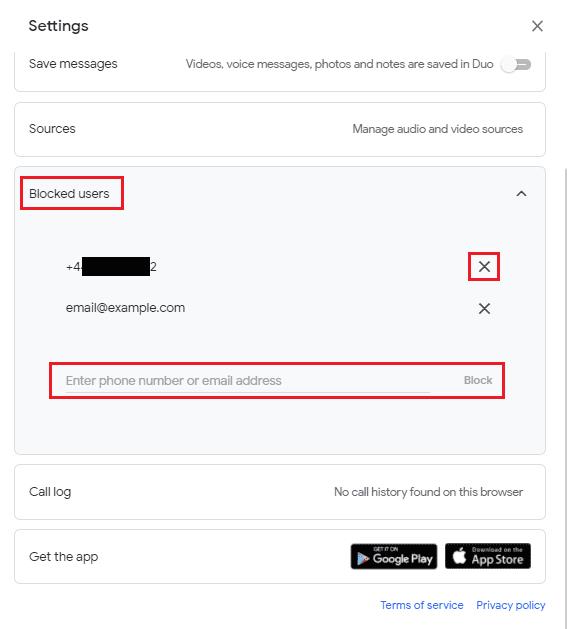
In het gedeelte "Geblokkeerde gebruikers" van de instellingen kunt u uw lijst met geblokkeerde gebruikers bekijken en ervoor kiezen om ze te deblokkeren.
Het kunnen blokkeren van gebruikers is een belangrijk onderdeel van elke communicatiedienst. Door de stappen in deze handleiding te volgen, kun je je lijst met geblokkeerde gebruikers in Google Duo bekijken en ervoor kiezen om de blokkering op te heffen of om meer accounts te blokkeren.
Als niet vastgepinde apps en programma
Verwijder opgeslagen informatie uit Firefox Autofill door deze snelle en eenvoudige stappen te volgen voor Windows- en Android-apparaten.
In deze tutorial laten we je zien hoe je een zachte of harde reset uitvoert op de Apple iPod Shuffle.
Er zijn zoveel geweldige apps op Google Play dat je niet anders kunt dan je abonneren. Na een tijdje groeit die lijst, en moet je jouw Google Play-abonnementen beheren.
Rommelen in je zak of portemonnee om de juiste kaart te vinden kan een groot ongemak zijn. In de afgelopen jaren hebben verschillende bedrijven
Wanneer je de Android downloadgeschiedenis verwijdert, help je om meer opslagruimte te creëren, naast andere voordelen. Hier zijn de te volgen stappen.
Deze gids laat je zien hoe je foto
We hebben een beetje tijd doorgebracht met de Galaxy Tab S9 Ultra, en het is de perfecte tablet om te koppelen aan je Windows PC of de Galaxy S23.
Dempen van groepsberichten in Android 11 om meldingen onder controle te houden voor de Berichten-app, WhatsApp en Telegram.
Wissen van de Adresbalk URL geschiedenis op Firefox en houd je sessies privé door deze snelle en eenvoudige stappen te volgen.







